
Đăng 2 năm trước
10.879
Bạn đang đọc: Hướng dẫn cách phát lặp lại – replay video trên YouTube
Tóm Tắt
YouTube hỗ trợ tính năng tự động chuyển video, nhưng lại mất đi một tính năng khá cần thiết đó là tự động lặp đi lặp lại video. Bài viết sau, Điện máy XANH sẽ hướng dẫn bạn cách để phát video lặp lại trên YouTube trong vài bước đơn giản.
1Dùng tiện ích EndlessVideo
EndlessVideo cho phép bạn thiết lập số lần lặp cụ thể 1 đoạn YouTube, lặp lại toàn bộ video hoặc đặt các phần của video đó lặp lại và chia sẻ sáng tạo của bạn với bạn bè của bạn.

Ngoài ra, với EndlessVideo, bạn cũng hoàn toàn có thể tạo một thông tin tài khoản ( hoặc đăng nhập bằng thông tin tài khoản Google ) để lưu các video lặp của mình, giúp bạn thuận tiện lưu lại mỗi khi đăng nhập lại .
Để lặp lại video bằng EndlessVideo, bạn thực hiện các bước sau:
Bước 1: Truy vập vào trang EndlessVideo
Bước 2: Tại thanh tìm kiếm. Bạn nhập tên video bạn muốn lặp lại. Hoặc bạn có thể vào YouTube để sao chép địa chỉ URL video.

Bước 3: Nhấn phát video. Video sẽ tự động lặp lại khi kết thúc.
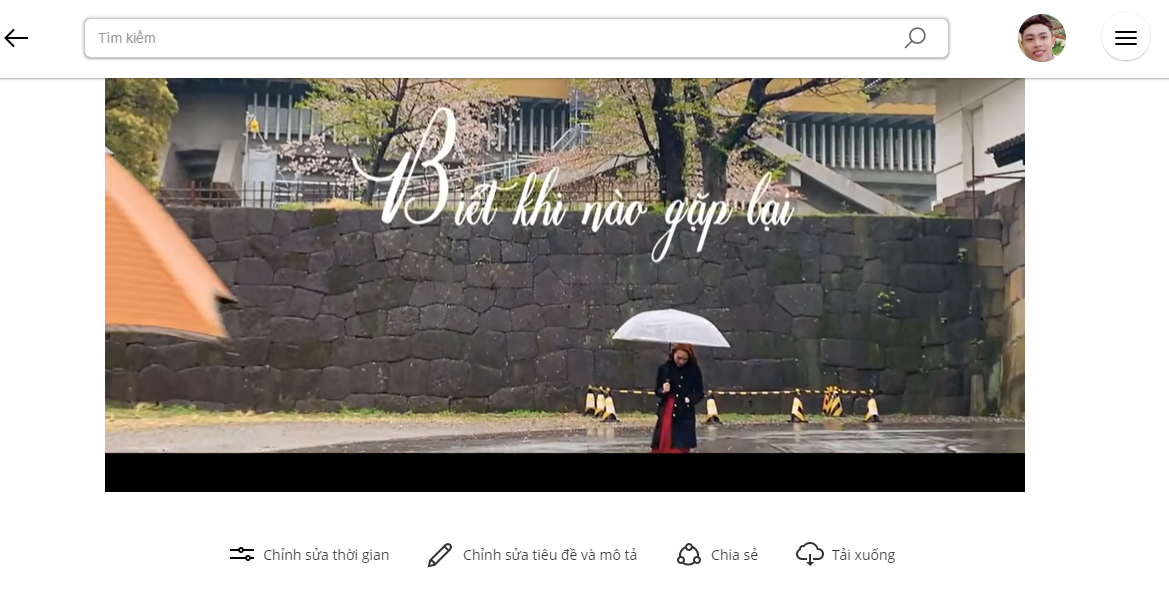
Ngoài ra, với EndlessVideobạn có thể điều chỉnh để lặp lại video với các chức năng như:
– Chọn bắt đầu/Kết thúc: Khi bạn đã chọn video của mình, bạn có thể thay đổi thời gian bắt đầu và kết thúc. Chỉ cần kéo các chỉ số bắt đầu và kết thúc vào thời gian bạn muốn. Bây giờ bạn có thể lặp lại các video YouTube yêu thích của bạn.

– Đổi tên một vòng lặp: Bạn có thể đổi tên video mà bạn muốn lưu
– Chia sẻ một vòng lặp: Bạn có thể chia sẻ các video YouTube được lặp của mình trên phương tiện truyền thông xã hội yêu thích của bạn, chẳng hạn như: Facebook, Twitter, Pinterest, email và thậm chí WhatsApp hoặc tin nhắn văn bản.

2Dùng tiện ích Looper for YouTube
Bước 1: Truy cập vào link dưới đây để cài đặt tiện ích Looper for YouTube: Tải tiện ích Looper for YouTube
Bước 2: Bạn nhấn chọn Add to Chrome để bắt đầu cài tiện ích > Nhấn Thêm tiện ích để cài đặt Looper for YouTube trên trình duyệt Chrome
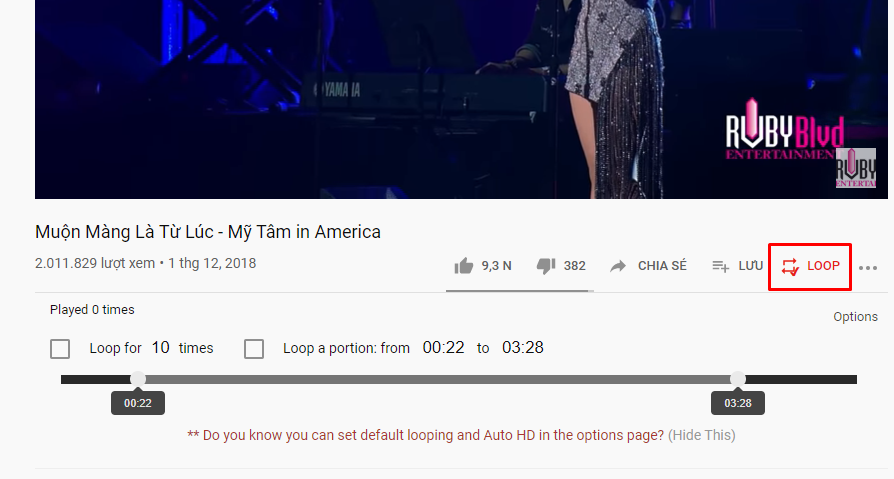
Ngoài ra, tiện ích Looper for YouTube còn có thêm tùy chỉnh với video YouTube, như lặp lại video bao nhiêu lần, hoặc chỉ lặp lại đoạn video mà bạn chỉ định. Ngay bên dưới, tất cả chúng ta sẽ thấy khu vực để tùy chỉnh thêm khi phát lại video .
- Loop for: Tích chọn vào ô vuông và nhập số lần (times) muốn video phát lại ngay bên cạnh.
- Loop a portion: Chọn thời gian trên video mà bạn muốn lặp lại. Chúng ta sẽ điền thời gian bắt đầu video from, thời gian kết thúc video to. Video Youtube sẽ chỉ tự động lặp lại quãng thời gian mà chúng ta đã chọn.
Nhiều mẫu laptop mới đang kinh doanh tại Điện máy XANH: Trên đây là Cách để Phát video lặp lại trên YouTube mà Điện máy XANH san sẻ đến bạn mong rằng bạn sẽ có được nhiều thưởng thức mê hoặc hơn, mọi thông tin vướng mắc hành khách hãy để lại bên dưới để được tương hỗ ngay và luôn nhé !
Source: https://final-blade.com
Category : Kiến thức Internet